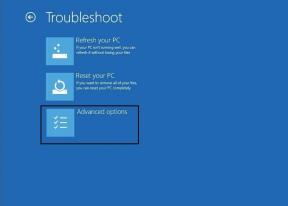Como corrigir problemas de Bluetooth da Apple TV
Miscelânea / / July 31, 2023
A Apple TV pode oferecer uma ótima experiência audiovisual em casa. E se você tiver um Apple TV 4K, basta emparelhá-lo com um boa TV 4K e uma barra de som para desfrutar de uma experiência verdadeiramente cinematográfica no conforto do seu sofá. Você também pode conectar dispositivos de áudio usando Bluetooth com a Apple TV.

Mas vários usuários se deparam com problemas diferentes ao usar o Bluetooth em sua Apple TV. Por exemplo, os fones de ouvido Bluetooth não conectam ou a Apple TV não encontra dispositivos Bluetooth. Se você tiver problemas semelhantes, compartilharemos como corrigir problemas de Bluetooth da Apple TV.
1. Desativar a troca automática para Airpods
Começar com uma solução que deve principalmente corrigir problemas de Bluetooth com sua Apple TV é desativar a troca automática para seus AirPods. Você pode alternar a conexão de seus AirPods entre diferentes dispositivos Apple com facilidade. Mas, para corrigir esse problema, sugerimos desativar o recurso em sua Apple TV ou Apple TV 4K.
Passo 1: Abra as Configurações na sua Apple TV.

Passo 2: Role para baixo e selecione Controles remotos e dispositivos.

Etapa 3: Role para baixo e selecione Bluetooth.
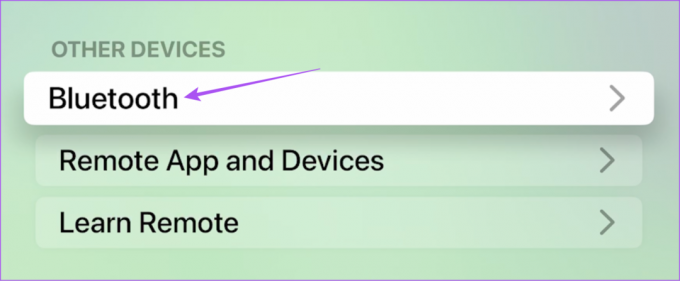
Passo 4: Pressione duas vezes em Sugerir AirPods próximos para garantir que o recurso esteja desativado.

Passo 5: Feche as configurações e verifique se o problema foi resolvido.
2. Desconecte os fones de ouvido Bluetooth de outros dispositivos
Se seus fones de ouvido Bluetooth não estiverem se conectando à sua Apple TV, verifique se você os desconectou de outros dispositivos. Parece muito óbvio, mas sentimos falta de fazer isso depois de usar nossos fones de ouvido Bluetooth com outro dispositivo. Portanto, sugerimos verificar o mesmo e tentar conectar-se ao seu Apple TV.
3. Verifique os níveis de bateria dos dispositivos Bluetooth
Outra solução básica, mas eficaz, é verificar os níveis de bateria do seu dispositivo Bluetooth, como fones de ouvido, alto-falantes e muito mais. Caso o controle remoto da Apple TV não esteja respondendo, veja como verificar os níveis de bateria.
Passo 1: Abra as Configurações na sua Apple TV.

Passo 2: Role para baixo e selecione Controles remotos e dispositivos.

Etapa 3: Selecione Remoto.
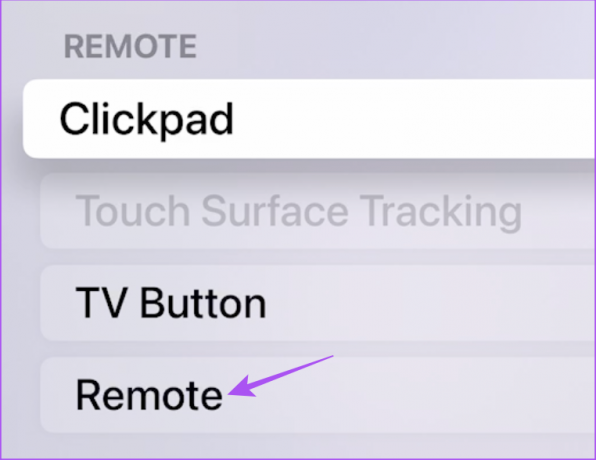
Passo 4: Verifique os níveis de bateria do seu controle remoto.
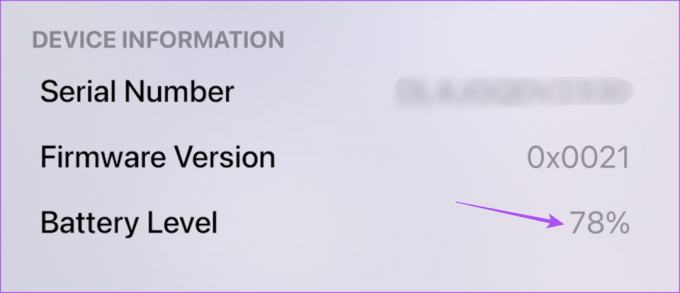
Você também pode ler nosso post se o seu A Apple TV não está respondendo ao controle remoto.
4. Aproxime o dispositivo Bluetooth da Apple TV
Se a sua Apple TV ainda não está encontrando dispositivos Bluetooth, você precisa aproximá-los da sua Apple TV. Por exemplo, a Apple TV 4K suporta Bluetooth 5.0 e tem um alcance de 40 metros. A Apple TV (4ª geração) suporta Bluetooth 4.0 e tem alcance de 10 metros. Portanto, você precisa verificar a versão do Bluetooth de seus dispositivos sem fio e mantê-los dentro do alcance de acordo.
5. Esquecer e reconectar dispositivos Bluetooth
Se o Bluetooth ainda não estiver funcionando em sua Apple TV, você pode esquecer seu dispositivo e tentar conectá-lo novamente para verificar se o problema foi resolvido. As etapas se aplicam a qualquer dispositivo Bluetooth.
Passo 1: Abra as Configurações na sua Apple TV.

Passo 2: Role para baixo e selecione Controles remotos e dispositivos.

Etapa 3: Selecione o nome do seu dispositivo Bluetooth conectado.
Passo 4: Selecione Esquecer este dispositivo.

Passo 5: Tente conectar seu dispositivo Bluetooth novamente e verifique se o problema foi resolvido.
6. Atualizar o tvOS
Se nenhuma das soluções funcionou para você, sugerimos atualizar a versão do tvOS no seu modelo de Apple TV. Você também deve ver se há alguma atualização disponível para seus dispositivos Bluetooth.
Veja como você pode atualizar sua Apple TV ou Apple TV 4K.
Passo 1: Abra as Configurações na sua Apple TV.

Passo 2: Role para baixo e selecione Sistema na lista de opções.

Etapa 3: Selecione Atualizações de software.

Passo 4: Selecione Atualizar Software.

Passo 5: Se uma atualização estiver disponível, baixe-a e instale-a.
Depois disso, verifique se o problema foi resolvido.
Aproveite a conectividade Bluetooth
Essas soluções corrigirão os problemas mais comuns de Bluetooth da Apple TV. Se você ainda enfrentar o mesmo problema, sugerimos visitar a Apple Store e fazer com que seja verificado por especialistas. Se você estiver enfrentando problemas de reprodução de áudio, consulte nossa postagem que fornece melhores correções para nenhum som na Apple TV. Se você estiver usando um modelo Apple TV 4K, consulte nossa postagem se Dolby Atmos para de funcionar na sua Apple TV 4K.
Última atualização em 23 de junho de 2023
O artigo acima pode conter links de afiliados que ajudam a apoiar a Guiding Tech. No entanto, isso não afeta nossa integridade editorial. O conteúdo permanece imparcial e autêntico.